Fotoğraf Galerisi modülü ile şirketinize, ürününüze, etkinliğinize veya herhangi bir konuya ait fotoğraflarınızı kolayca paylaşabilir ve galeriler oluşturabilirsiniz.
Fotoğraf Galerisi Modülünü Uygulamama Nasıl Eklerim?
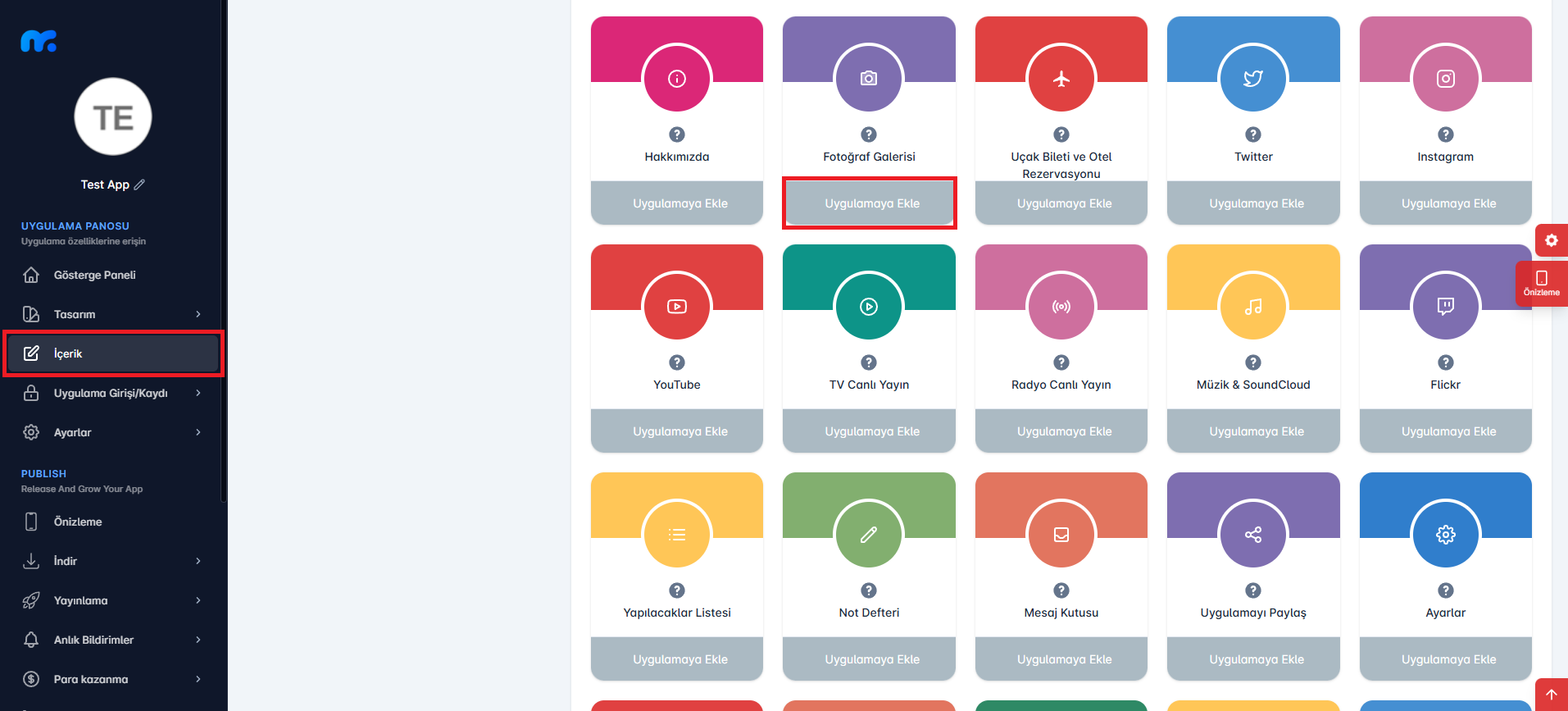
Kontrol panelinizin sol tarafında bulunan İçerik sekmesine tıklayarak Aktif Modüller‘i görebilirsiniz. Fotoğraf Galerisi modülünün altında bulunan Uygulamaya Ekle butonu ile de uygulamanızın içeriğine modül eklemesi yapabilirsiniz.
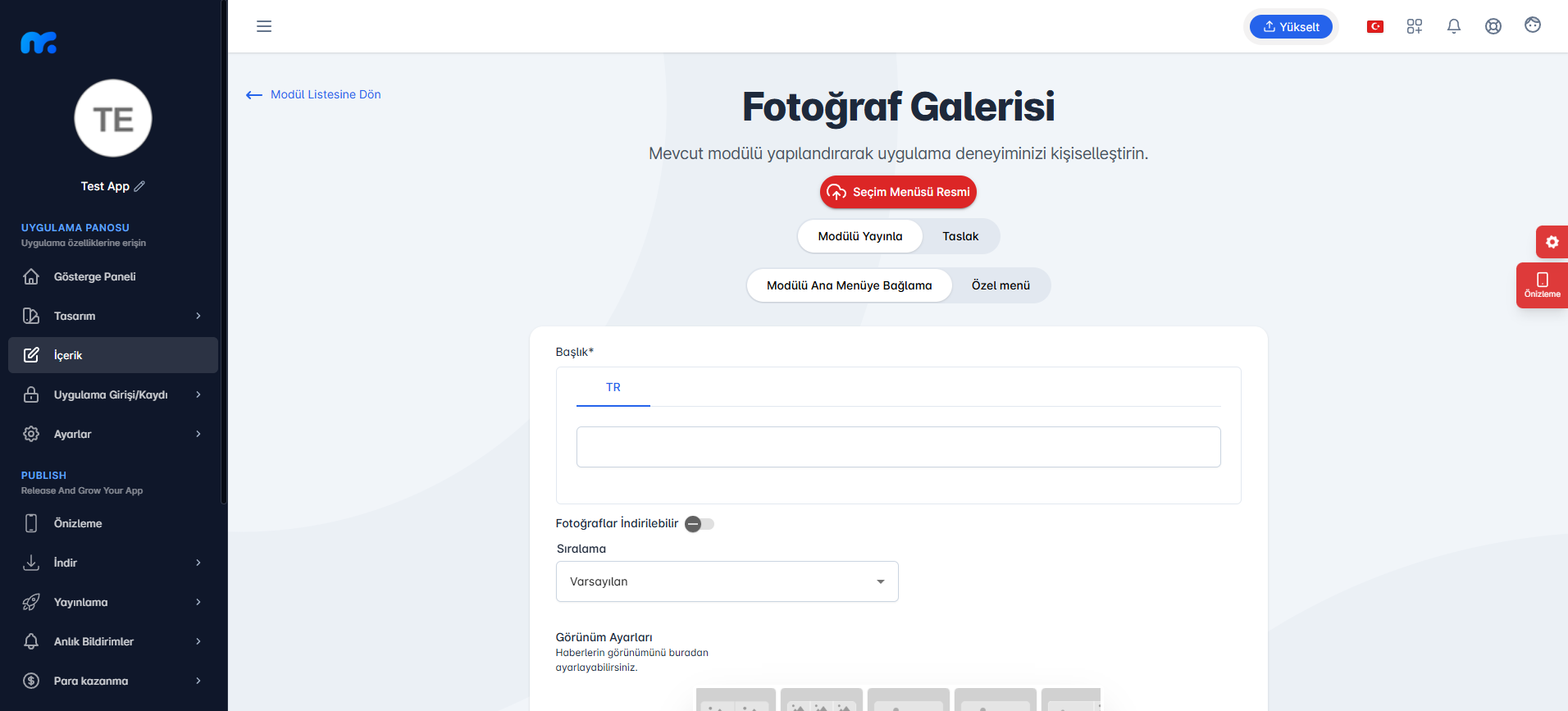
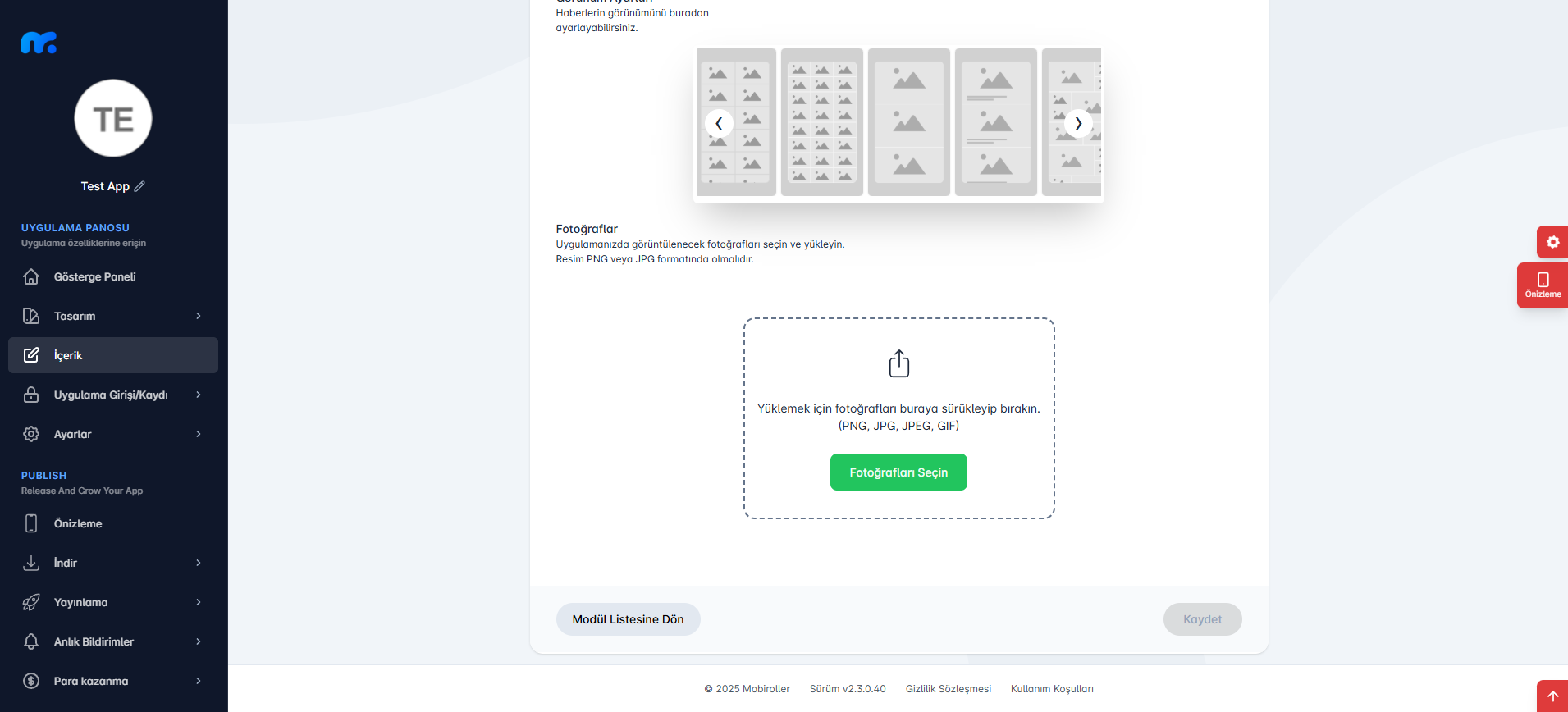
Karşınıza gelen ekrandaki,
Seçim Menüsü Resmi: Bu alandan modülünüzün uygulama içinde görüntülenecek olan ikonunu yükleyebilirsiniz. Bu butona tıklayınca açılan ekranda yer alan Özel Resim seçeneğiyle bilgisayarınızdan dilediğiniz ikonu yükleyebilirsiniz, veya bu ekranda yer alan bir diğer seçenek olan Kütüphane seçeneğini seçerek Mobiroller’ın hazırlamış olduğu hazır ikonlardan birini seçerek devam edebilirsiniz.
Modülü Yayınla/Taslak: Bu alandan modülünüzün uygulamaya dahil olup olmayacağını seçebilirsiniz. Modülü Yayınla seçeneğini seçerek modülü uygulamanıza dahil edebilirsiniz. Taslak seçeneğini seçerek de modülünüzün taslak olarak kalmasını sağlayabilirsiniz. Bu seçeneği seçerseniz modül uygulamanızda görüntülenmeyecektir.
Modülü Ana Menüye Bağlama/Özel Menü: Bu alandan modülünüzün uygulama içerisinde yer alacağı alanı belirleyebilirsiniz. Modülü Ana Menüye Bağlama seçeneğini seçerek modülünüzün ana menü üzerinde görüntülenmesini sağlayabilirsiniz. Özel Menü seçeneğini kullanabilmeniz için uygulamanıza Alt Menü modülü eklemiş olmanız gerekmektedir. Eğer daha önce eklemiş olduğunuz bir Alt Menü modülü var ise Özel Menü alanına tıkladığınızda bu alanda listelenecektir. Buradan istediğiniz alt menüyü seçerek modülünüzün bu alt menü altında görüntülenmesini sağlayabilirsiniz.
Alt Menü modülünün kullanımı hakkında daha detaylı bilgi almak için buraya tıklayınız.
Başlık: Eklediğiniz Fotoğraf Galerisi modülünün uygulama içerisinde gözükecek adını bu alandan girebilirsiniz.
Fotoğraflar İndirilebilir: Eklediğiniz fotoğrafları kullanıcıların mobil cihazlarına indirebilmelerini istiyorsanız bu özelliği açmanız gerekmektedir.
Sıralama: Eklediğiniz fotoğrafların sıralama metodunu bu alandan seçebilirsiniz.
Görünüm Ayarları: Fotoğraflarınızın mobil uygulamada nasıl görüneceğini buradan ayarlayabilirsiniz.
Fotoğraflar: Mobil uygulamanıza eklemek istediğiniz fotoğraflarınızı bu alandan yükleyebilirsiniz. (Yüklediğiniz fotoğraf maksimum 2 MB boyutunda olabilir.)
Fotoğraf Yükleme
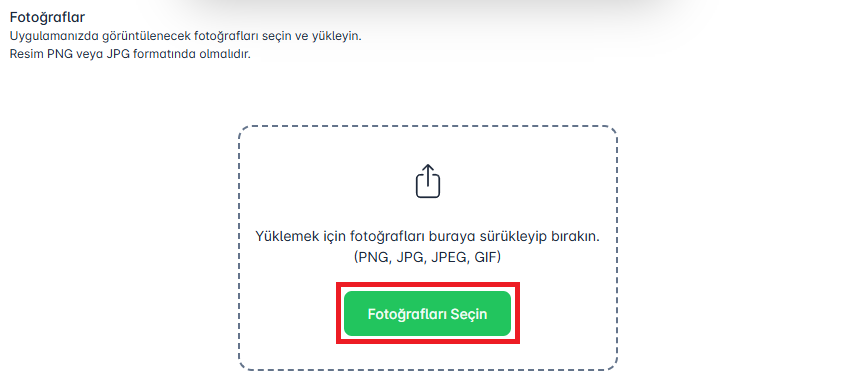
Fotoğrafları Seçin butonuna tıklayarak yüklemek istediğiniz fotoğrafları seçiniz.
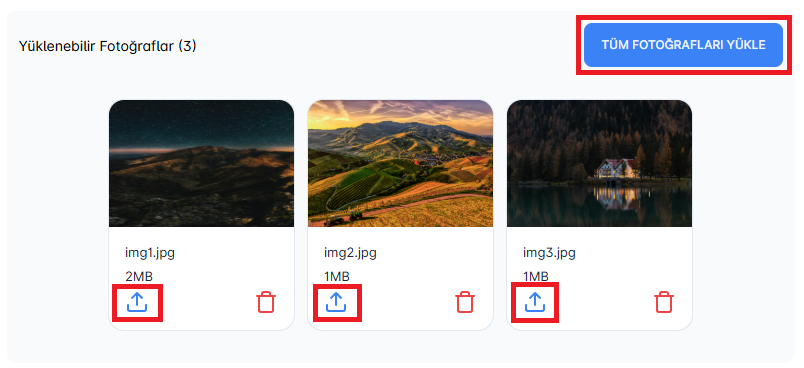
Açılan ekranda Tüm Fotoğrafları Yükle butonuna tıklayarak eklemiş olduğunuz tüm fotoğrafların yükleme işlemini gerçekleştirebilirsiniz. Ya da her fotoğrafın altında yer alan yükleme butonları ile fotoğraflarınızı birer birer yükleyebilirsiniz.
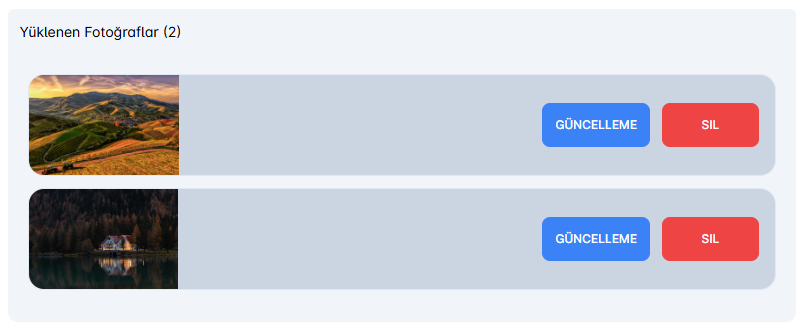
Fotoğraflarınızı yükledikten sonra Yüklenen Fotoğraflar alanından yüklemiş olduğunuz fotoğrafları görüntüleyebilirsiniz. Ayrıca eklemiş olduğunuz fotoğraflar için güncelleme ve silme işlemlerini gerçekleştirebilirsiniz.

Sizden istenilen alanları tamamladıktan sonra, sağ altta bulunan Kaydet butonu ile Fotoğraf Galerisi modülünü uygulamanıza ekleyebilirsiniz.
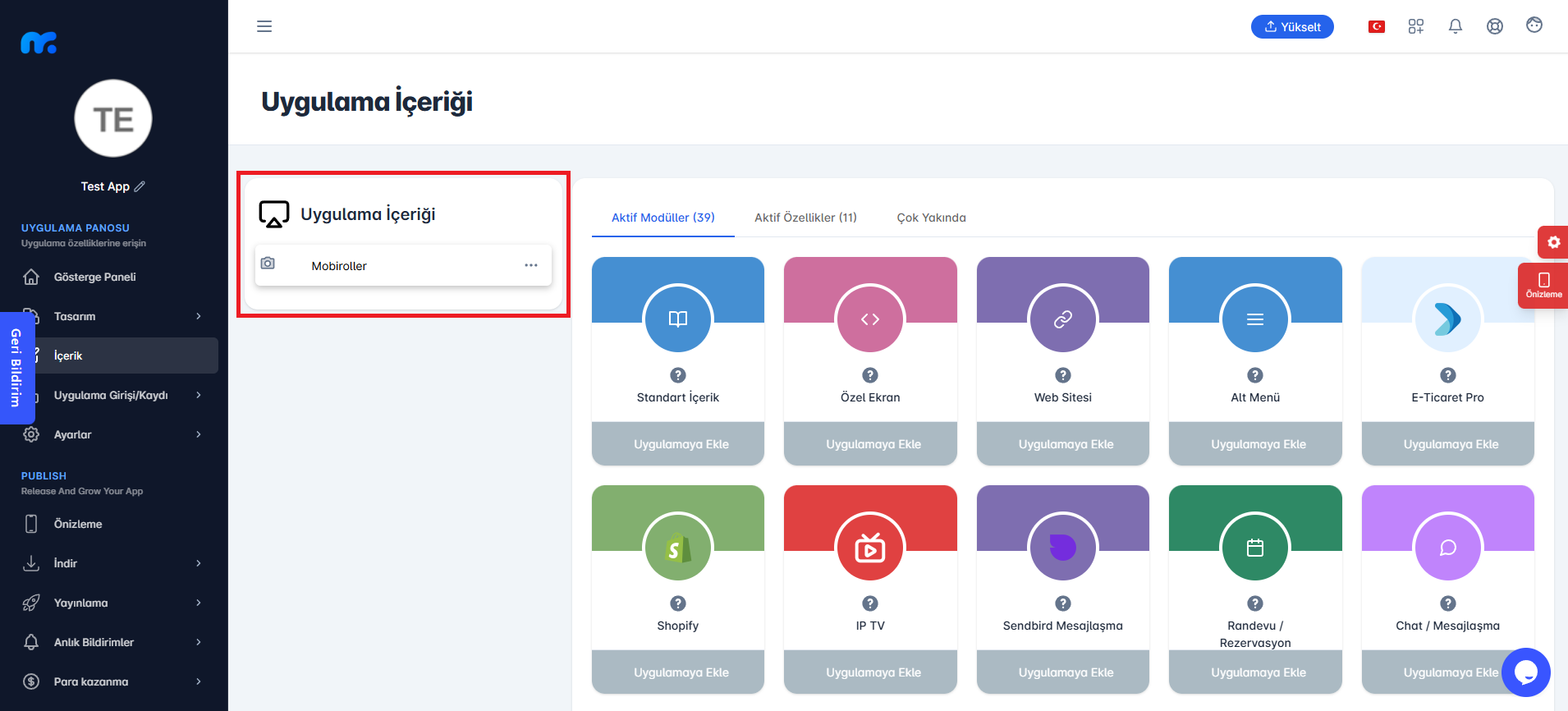
Eklediğiniz Fotoğraf Galerisi modülünü Uygulama İçeriği alanından görebilirsiniz.
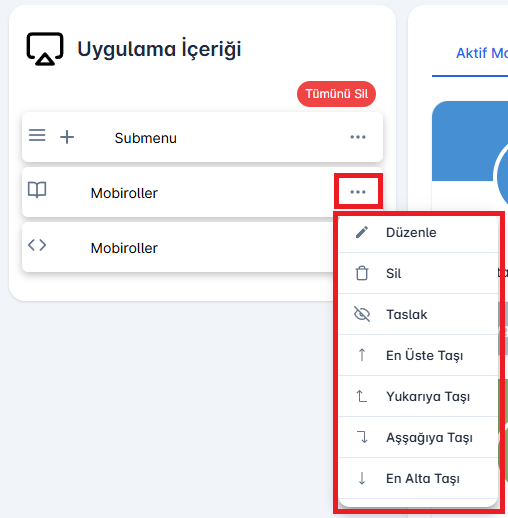
Modülünüzün sağında yer alan üç nokta(…) ikonuna tıklayarak modülünüzle ilgili seçeneklere ulaşabilirsiniz. Bu alanda modülünüzle ilgili; düzenleme, silme, modülü taslak haline getirme ve modül konumunu ayarlama gibi işlemleri gerçekleştirebilirsiniz.
